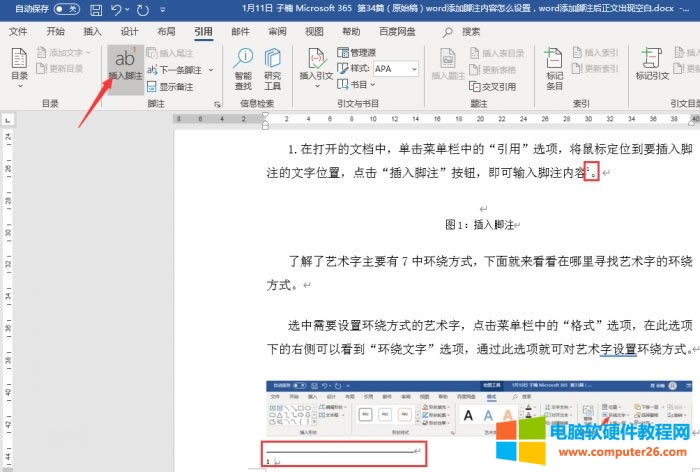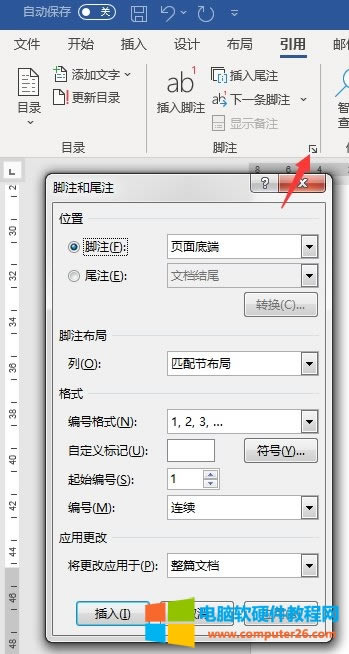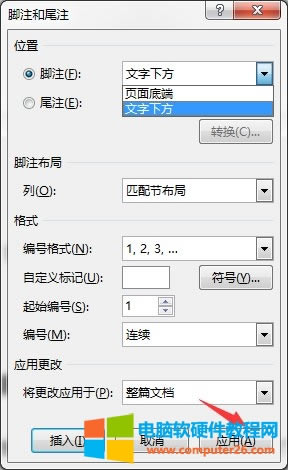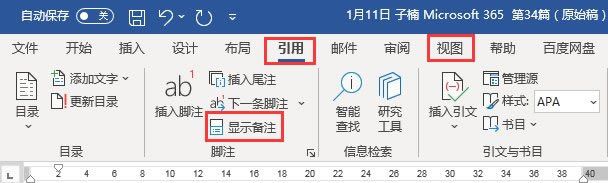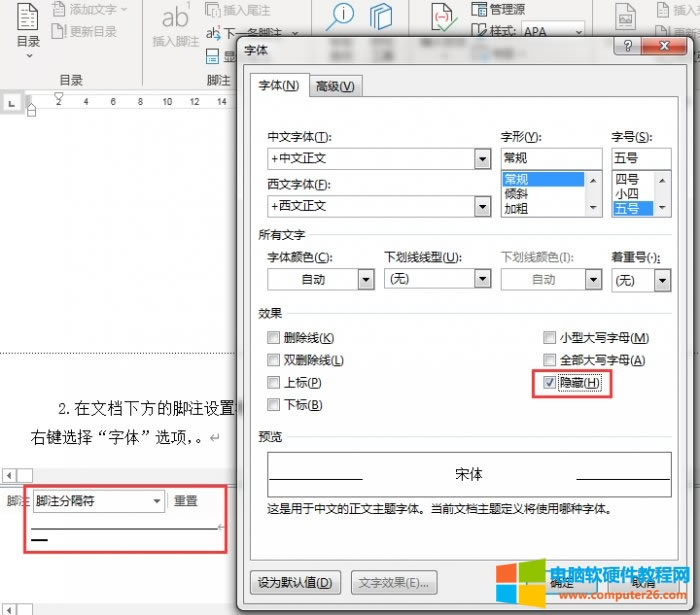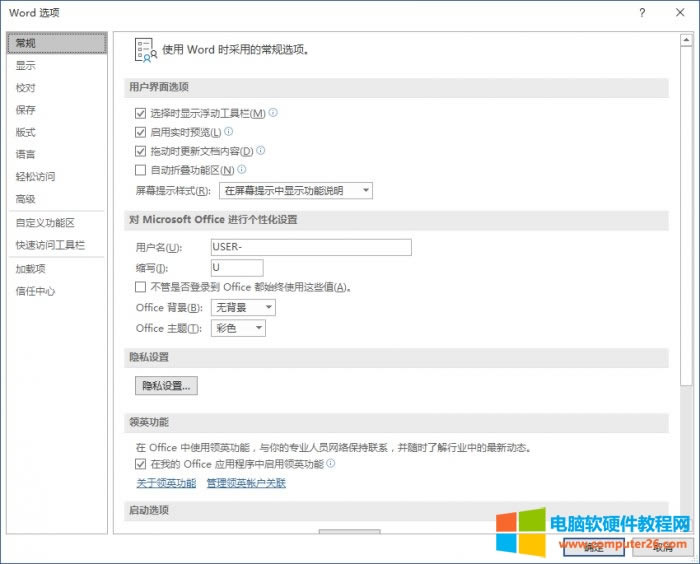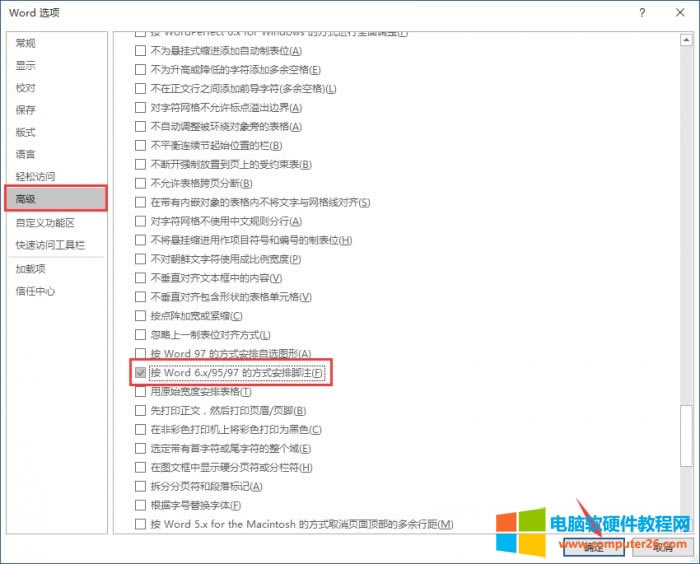推薦系統(tǒng)下載分類: 最新Windows10系統(tǒng)下載 最新Windows7系統(tǒng)下載 xp系統(tǒng)下載 電腦公司W(wǎng)indows7 64位裝機(jī)萬能版下載
word添加腳注后正文出現(xiàn)空白_word添加腳注內(nèi)容如何設(shè)置
發(fā)布時間:2025-03-27 文章來源:xp下載站 瀏覽:
| 辦公軟件是指可以進(jìn)行文字處理、表格制作、幻燈片制作、圖形圖像處理、簡單數(shù)據(jù)庫的處理等方面工作的軟件。目前辦公軟件朝著操作簡單化,功能細(xì)化等方向發(fā)展。辦公軟件的應(yīng)用范圍很廣,大到社會統(tǒng)計,小到會議記錄,數(shù)字化的辦公,離不開辦公軟件的鼎力協(xié)助。另外,政府用的電子政務(wù),稅務(wù)用的稅務(wù)系統(tǒng),企業(yè)用的協(xié)同辦公軟件,這些都屬于辦公軟件。 當(dāng)使用word編寫設(shè)計文稿或者工作計劃文案等長篇幅文檔時,為了讓客戶和領(lǐng)導(dǎo)更好的理解文章內(nèi)容,都會在其內(nèi)添加一些腳注,那么,今天小編就和大家一起分享一下,word添加腳注內(nèi)容怎么設(shè)置,word添加腳注后正文出現(xiàn)空白的相關(guān)內(nèi)容。 一、word添加腳注內(nèi)容怎么設(shè)置 有小伙伴在寫文章的時候為了更好的讓讀者理解文章內(nèi)容,會給文章添加腳注,但卻不太會添加,下面,小編就和大家分享一下,具體操作如下。 1.在打開的文檔中,單擊菜單欄中的“引用”選項,選擇好要插入光標(biāo)的文檔位置,選擇“插入腳注”,在腳注框中輸入注釋內(nèi)容即可。
圖1:插入腳注 2如果不喜歡系統(tǒng)默認(rèn)的腳注樣式,也可以對其進(jìn)行設(shè)置,點擊腳注功能區(qū)右下角的小箭頭,在彈出的窗口中就可進(jìn)行樣式設(shè)置。
圖2:腳注和尾注 3. 在“腳注和尾注”窗口,可以對其位置、布局、格式和應(yīng)用形式進(jìn)行設(shè)置,例如腳注位置,可以選擇頁面底端或文字下方這兩個選項中的其中之一,再點擊“應(yīng)用”按鈕即可完成設(shè)置。
圖3:腳注設(shè)置 二、word添加腳注后正文出現(xiàn)空白 接下來,小編就來和大家一起來解決word添加腳注后正文出現(xiàn)空白這個問題。 方法一 將光標(biāo)定位到空白行處,按下Delete鍵進(jìn)行刪除即可,如果不能刪除,就采用方法二對其進(jìn)行去除。 方法二 1.單擊菜單欄中的“視圖”選項,點擊“草稿”按鈕,再單擊“引用”選項,選擇“顯示備注”按鈕。
圖4:顯示備注 2.在文檔下方的腳注設(shè)置框中,選擇“腳注分隔符”,并選中下方的下劃線右鍵選擇“字體”選項,在彈出的“字體”窗口中的效果功能選項中勾選中“隱藏”復(fù)選框即可。
圖5:腳注分隔符 三、word添加腳注后正文跳轉(zhuǎn)下一頁 在和大家分享了上文兩個關(guān)于腳注的問題解決辦法的過程中,小編又遇到了一個新的問題,就是插入腳注后正文卻跳轉(zhuǎn)到了下一頁,經(jīng)過查找資料小編最終發(fā)現(xiàn)出現(xiàn)此問題是因為不兼容造成的,下面,小編就將解決方法分享給大家。 1.單擊菜單欄中的“文件”選項,選擇“選項”按鈕,彈出“Word選項”窗口。
圖6:“Word選項”窗口 2.在“Word選項”窗口中,點擊“高級”選項,在其下的“兼容性選項”設(shè)置區(qū)域勾選中“按word 6.x/95/97的方式安排腳注”,點擊“確定”按鈕即可。
圖7:勾選“按word 6.x/95/97的方式安排腳注” 總結(jié):通過上文所述,小編詳細(xì)講解了word添加腳注內(nèi)容怎么設(shè)置,word添加腳注后正文出現(xiàn)空白,同時分享了word添加腳注后正文跳轉(zhuǎn)下一頁這一問題的解決辦法,希望通過上文所述能夠幫助到有需要的小伙伴。 Office辦公軟件是辦公的第一選擇,這個地球人都知道。 |